PHOTOSHOP绘画案例精粹(二)
时间:2024/2/29作者:未知来源:争怎路由网人气:
- Adobe Photoshop,简称“PS”,是由Adobe Systems开发和发行的图像处理软件。Photoshop主要处理以像素所构成的数字图像。使用其众多的编修与绘图工具,可以有效地进行图片编辑工作。ps有很多功能,在图像、图形、文字、视频、出版等各方面都有涉及。图形(Graph)和图像(Image)都是多媒体系统中的可视元素,虽然它们很难区分,但确实不是一回事。
2.《无声的乐章》

这幅名为《无声的乐章》的插图画,是由一张风景画作为背景,加入了草帽飞入的效果和流动的文字,广阔的原野,此时无声胜有声。这幅画原为一房地产售楼书的插图,表达该楼宇的地处的环境天清地洁,也表达出建筑物的艺术美,虽然画面中没有高楼,但飞行的草帽、飘动的文字、以及广阔的天地,都预示着这片土地将屹立起幢幢高楼大厦,每幢建筑物都是一首无声的乐章,与画面主题融合。下面是制作此幅画的制作步骤。
1.打开一个原始风景图形文件,再打开一个原始草帽图形文件(这些图形可以《网页设计图库》光盘中找到)。将草帽选中并设置软化值为12。将其拖到风景图片中,单击层面板上的蒙板按钮,使用工具箱中的“Paintbrush”毛笔工具,涂抹草帽边缘,并复制两个草帽图层,选择最下面的草帽图层,选择菜单中的“Filter\Stylize\Wind(风动。此滤镜可在图像中增加一些小的水平线以生成风的效果。其中Method(生成方式)中,Wind 命令生成一般风的效果,Blast命令生成强风效果,Stagger命令使风的线条逐个移位。Disrection(风向)命令控制风向,From the left(使风从左到右),From the right(使风从右向左)。)”命令,如图3-1所示: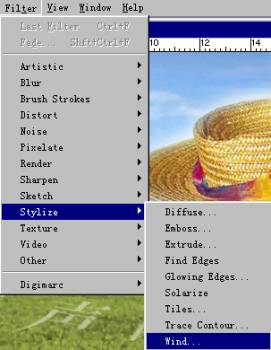
勾选“Fromtheright”(风向右吹)。执行两次风动命令。再选择菜单中的“Filter\Blur\MointBlur(风动模糊)”,设置“角度=0,距离=45”。将此层向右稍移动。
2.选择最上面的草帽图层,执行两次风动命令,再执行“Filter\Blur\MointBlur(风动模糊)”,设置“角度=0,距离=8”。将此层向左稍移动。并选择蒙板命令,将草帽的左部分抹去。将此三层合层,如图3-2所示:
再选择最下的草帽图层,单击蒙板按钮,使用毛笔工具将草帽下部分图形抹去。
3.选择工具箱中的“Type”工具,录入“无声的乐章”这几个文字,设置“字体为大宋,字号为100,字距为180”。选择菜单中的“Layer\Type\Render Layer(渲染当前层,选择此命令可以对文字进行滤镜处理,但不再具有文本属性。)”,选择菜单中的“Filter\Distort\Wave(波浪。此命令是比较复杂的一个滤镜,它可以选择不同的波长以产生出不同的波动效果。)
1)NumberofGenerator(产生数量),用来控制产生波的数量,数值范围是1-999之间,数值越高,则产生的图像越模糊。
2)Wavelength(波长),此参数用来控制波峰间距,此参数有两个选项,Min的设置将受到Max选项设置的影响,即Max设置值为Min选项的设置范围,最大取值范围为999。
3) Amplitude(振幅),此命令可用来调节波的波幅。
4)Scale(放缩),决定水平、垂直方向的变形度。Horiz决定水平方向的变形度,Vert决定垂直方向的变形度,参数的取值范围是0%-100%之间。
5) Undefined Area(未定义区域),有两种,Warp Around是缠绕型;Repeat Edge Pixels是平铺型或重复边缘像素。
6)Type(类型),规定波的形状。Sine为正弦波,Trangle是三角波,Square是方波。)”命令,如图3-3所示: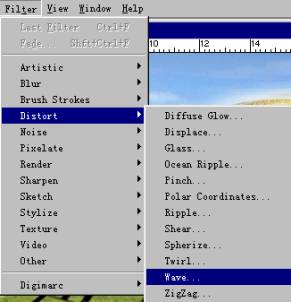
弹出Wave对话框,设置如图3-4所示: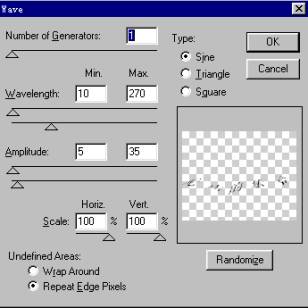
再选择菜单中的“Edit\Transform\Distort(变形)”命令,如图3-5所示: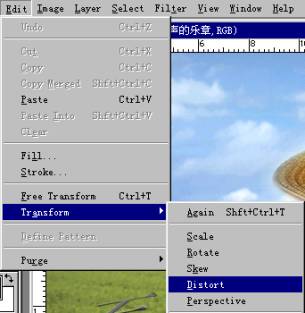
拉动左上控制柄调整文字,效果如图3-6所示:
4.按下Ctrl键的同时单击文字图层,单击Layer面板右上三角按钮,选择“NewAdjustment Layer(调整层)”命令,从中选择“Level(层次)”命令,设置如图3-7所示: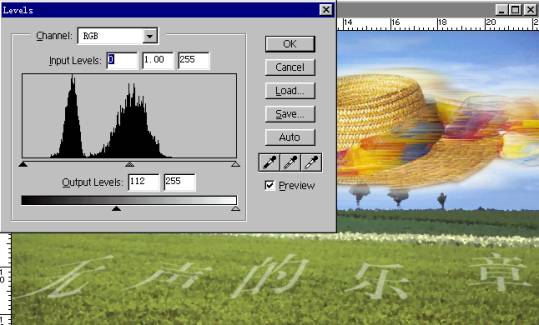
5.至此,这幅插图绘制完成,如图3-8所示:

这幅画在绘制流动的文字时,重复使用了多次“Filter\Distort\Wave(波浪)”命令,每一次的设置都有不同的效果,最后达到了现在这幅画的效果,这也是PHOTOSHOP软件的特点,只有多次使用同一个命令,并多次调整设置参数数值,才能加深对命令功能的理解,才能熟练运用并找到最佳效果的参数取值。Photoshop默认保存的文件格式,可以保留所有有图层、色版、通道、蒙版、路径、未栅格化文字以及图层样式等。
关键词:PHOTOSHOP绘画案例精粹(二)